PS的符号面板怎么打开?
更新时间:2025-08-25 11:09:00
在使用 PS 进行图片编辑时,我们经常会需要在图片中添加一些特殊的符号,有时可能需要一些他国字符,有时也有可能是需要一些特殊的图标,那在这种情况下,我们就可以使用 PS 的符号面板或者字符面板进行添加相关内容,但新人可能并不知道这些内容应该在哪里找,接下来,本文就来为大家介绍一下 PS 中的符号面板到底应该怎样打开。
导语
1、PS 的符号面板
2、PS 的字符面板
3、字符面板与符号面板的区别
1、PS 的符号面板
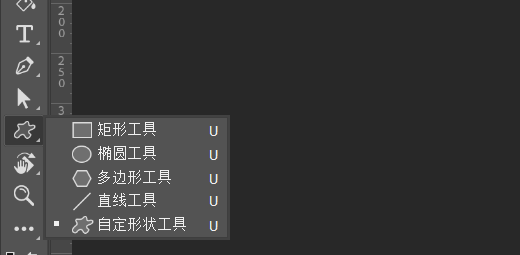
如上图所示,PS 的符号面板在左侧工具栏中的自定形状工具中,这里需要为 PS 新手们进行解释的一点是,PS 左侧工具栏中有一些工具是在同一个打开位置,平时显示的是默认工具图标或者上次使用工具图标,因此大家需要了解相应工具的具体位置,避免使用时不能立刻确定,一般情况下,大家直接在图标上点击鼠标右键就能展开其他系列工具。
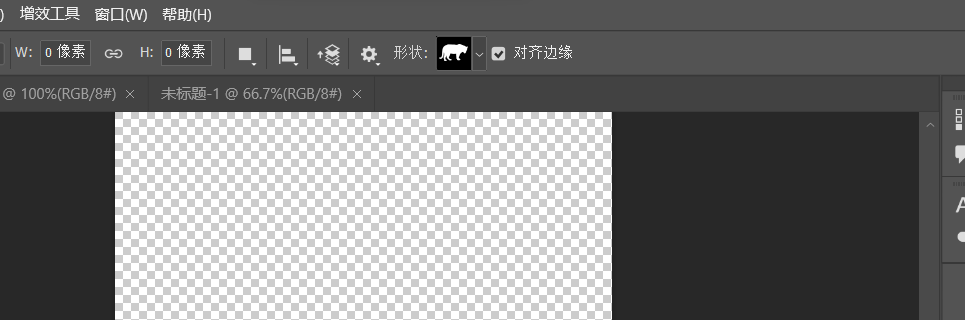
找到自定形状工具后,我们可以看一下上方工具栏稍微靠下的位置,点击形状,即可看到各种不同的图形,找到需要使用的形状后,直接在画布上进行绘制即可,大小、位置都可以改变,非常快捷方便。
2、PS 的字符面板
PS 的字符面板在上方工具栏的「文字」工具中,点击文字工具后,我们会看到「面板」工具,其中就有包括「字符面板」在内的一系列面板工具,大家可以根据需要进行选择使用。
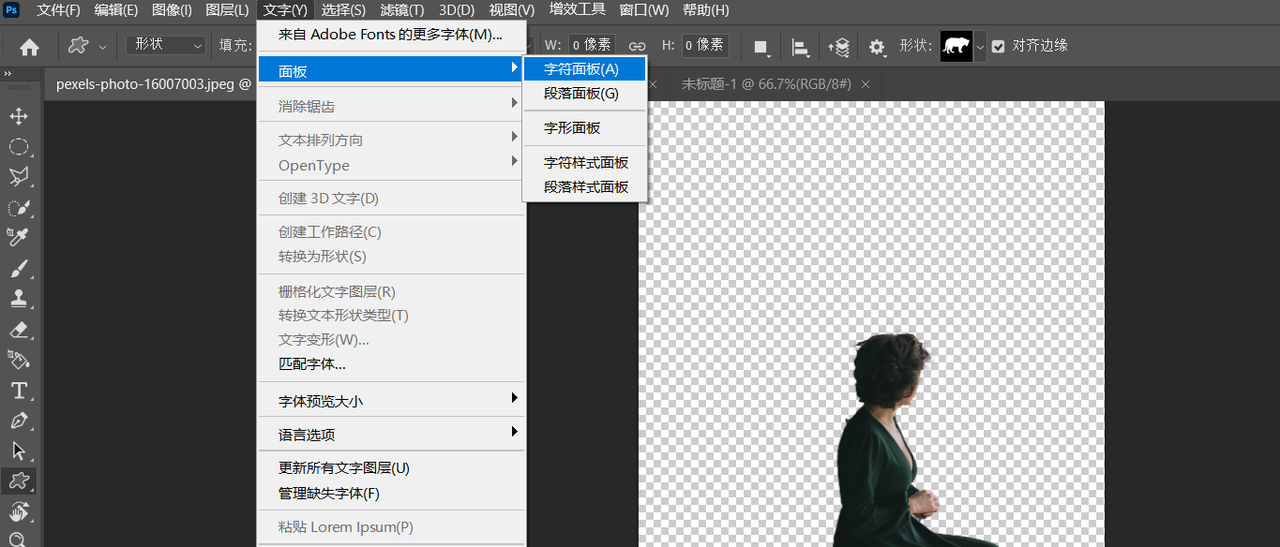
3、字符面板与符号面板的区别
字符面板和符号面板的区别其实还在使用方式上,字符面板是直接为大家提供了相应的文字内容,但符号面板是通过多边形方式的方式绘制了其他不同形状的多边形,本质上还是一个多边形工具,不能直接称之为字符。
而且在使用多边形绘制符号时,由于是形状,他还需要大家对图像进行位置和颜色的调节,而不是直接就能建立一个字体大小的表情符号。
以上,就是有关 “PS 的符号面板怎么打开” 的全部内容,文章除了为大家介绍符号面板,还介绍了一些字符面板的相关内容,同时也为大家具体区分了一下 2 者的区别,希望能够帮助大家解决一些问题。但本文还是要强调,PS 的一系列操作其实都非常考验使用者的基本功和设计能力,想要真正玩转 PS ,大家还是需要提高自己的设计水平,关于这方面,本文建议大家注册即时设计,通过参与其中的每周临摹、打卡星球以及即时公开课等板块,不断进行自我完善和学习,相信经过一段时间的磨练后,大家的设计能力一定有极大的提升。
